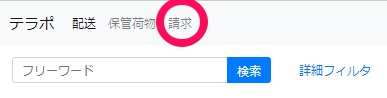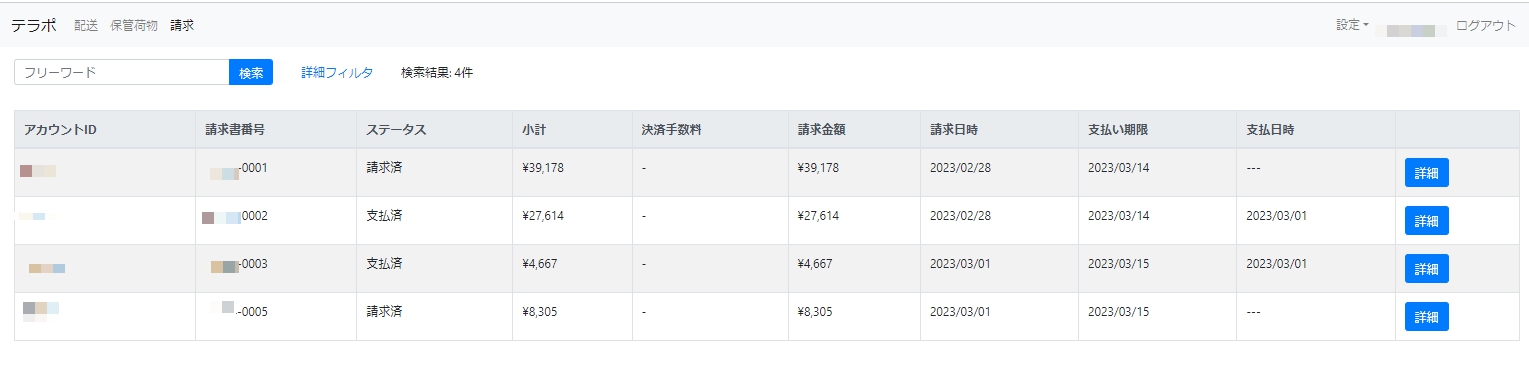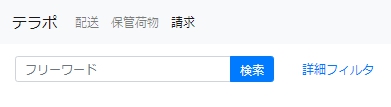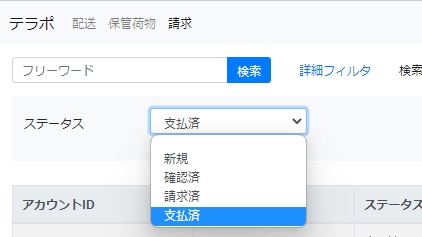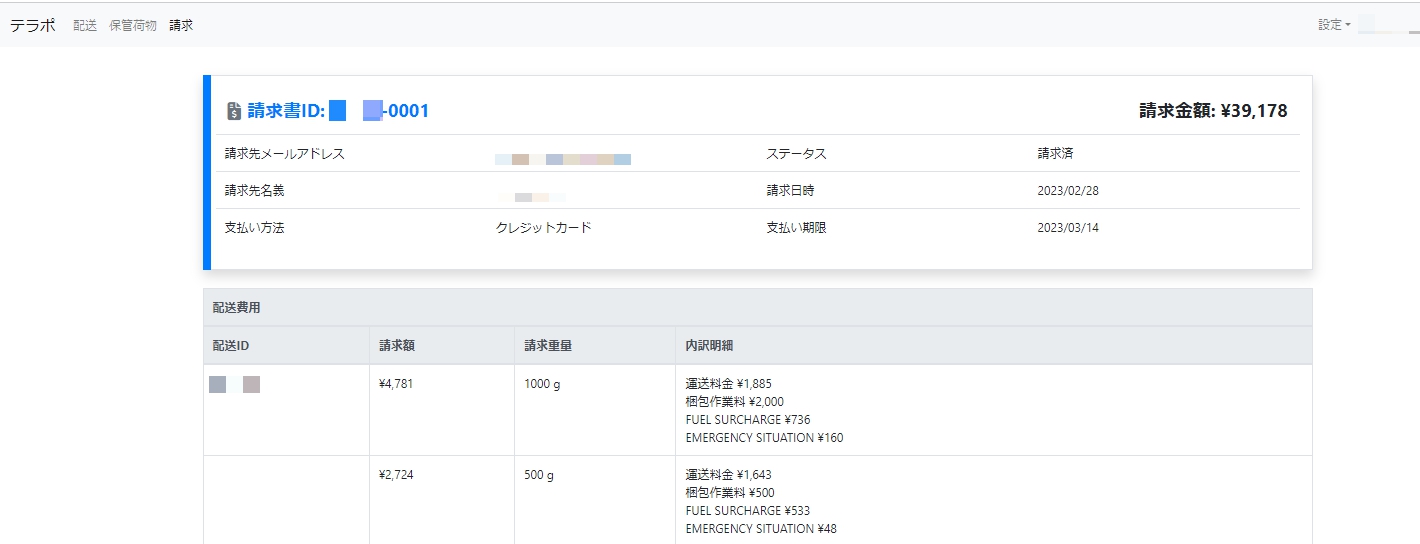よくあるご質問
よくあるご質問
よくあるご質問
テラポ ユーザーマニュアル(配送 – 配送登録)
よくあるご質問
テラポ ユーザーマニュアル(ストア連携)
よくあるご質問
テラポ ユーザーマニュアル (パスワード再設定)
よくあるご質問
テラポ ユーザーマニュアル (アカウント設定)
よくあるご質問
テラポユーザーマニュアル
よくあるご質問
テラポ ユーザーマニュアル(アカウント作成)
よくあるご質問
テラポ 梱包ランクと梱包例
よくあるご質問
Amazon SP-API連携
テラポニュース